访问路由器的设置页面(通常通过 `192.168.1.1`)是配置网络、Wi-Fi、安全设置等的重要步骤。以下是详细指南:
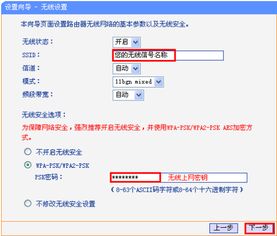
步骤 1:连接到路由器
有线连接:用网线将电脑与路由器的 LAN口 连接。
无线连接:连接到路由器的默认 Wi-Fi(名称和密码通常贴在路由器背面)。
步骤 2:访问登录页面
1. 打开浏览器(Chrome/Firefox/Safari等)。
2. 在地址栏输入 ` 或 `192.168.1.1`,按回车。
3. 如果无法打开:
检查是否输入正确(避免输成 `192.168.l.l` 或 `192.168.1.0`)。
确保设备已连接到路由器的网络。
尝试重启路由器或更换浏览器。
步骤 3:输入登录凭据
默认用户名和密码(通常在路由器背面标签上):
用户名:`admin`
密码:`admin` 或 `password`(部分品牌如 TP-Link、D-Link 常用)。
其他可能组合:空白密码 / `root` / `user`。
如果修改过密码但忘记:需 重置路由器(长按背面 Reset 键 10 秒),但会清除所有配置。
常见问题解决
1. 无法打开 `192.168.1.1`:
检查设备是否获取到 `192.168.1.x` 的 IP(在电脑上打开命令提示符,输入 `ipconfig` 或 `ifconfig` 查看)。
关闭 VPN 或代理。
尝试用手机浏览器访问(部分路由器支持移动端管理)。
2. 登录页面提示密码错误:
确认是否使用默认密码(参考路由器标签)。
如果已修改密码但忘记,只能重置路由器。
登录后的操作
修改 Wi-Fi 名称/密码:进入「无线设置」或「Wi-Fi」选项。
设置家长控制/防火墙:在「安全」或「高级设置」中配置。
更新固件:在「系统工具」中检查更新(提升安全性和稳定性)。
注意事项
安全建议:务必修改默认密码,避免他人篡改设置。
备份配置:在路由器设置界面导出配置文件,便于恢复。
品牌差异:部分品牌(如华为、小米)可能使用专用域名(如 ``)或 App 管理。
如果仍有问题,请提供路由器品牌和具体错误提示,以便进一步协助!


